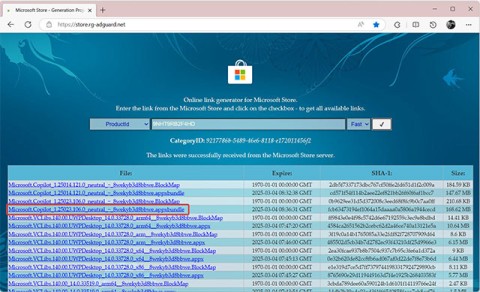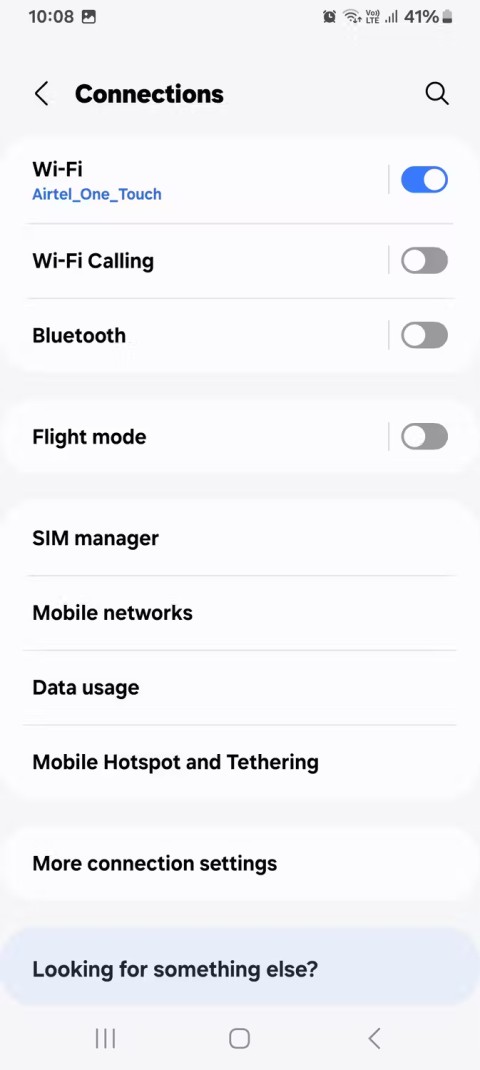Потому что операционная система Android и веб-браузер Chrome являются продуктами, разработанными Google. Поэтому неудивительно, что почти каждый Android-смартфон поставляется с предустановленным Chrome. Это одна из причин, по которой многие пользователи Android привыкли использовать Chrome в качестве основного браузера.
Однако, если вы являетесь поклонником Microsoft Edge (Chromium), регулярно используете этот браузер на своем компьютере с Windows, а также хотите установить его в качестве браузера по умолчанию на своем телефоне Android, просто выполните несколько простых шагов ниже.
Установить Microsoft Edge в качестве браузера по умолчанию на Android
Установка Microsoft Edge в качестве браузера «по умолчанию» на вашем телефоне Android означает, что операционная система будет всегда запускать Edge, когда вы выполняете задачу, связанную с браузером, просматривая веб-страницы. Например, если вы нажмете на ссылку в письме, оно автоматически откроется в Edge.
Чтобы установить Edge в качестве браузера по умолчанию на Android, сначала откройте меню «Настройки» на смартфоне или планшете Android, нажав на значок шестеренки на экране. Или вы также можете открыть меню настроек, проведя пальцем вниз от верхней части экрана (один или два раза в зависимости от производителя), чтобы открыть панель уведомлений, а затем нажав на значок шестеренки.

Затем нажмите «Приложения и уведомления» или «Приложения».

В интерфейсе «Приложения и уведомления» найдите «Приложения по умолчанию». Вам также может потребоваться развернуть раздел «Дополнительно», чтобы найти этот элемент.

В разделе «Приложения по умолчанию» будут перечислены все различные действия в операционной системе, с которыми можно связать соответствующее приложение по умолчанию. Нажмите «Приложение-браузер», чтобы продолжить.

Вы увидите все приложения на своем телефоне или планшете, которые можно использовать в качестве браузера по умолчанию. Нажмите «Край».

Сделанный! Microsoft Edge теперь будет браузером по умолчанию на вашем Android-устройстве. Любое действие, требующее браузера, будет выполняться через Edge.